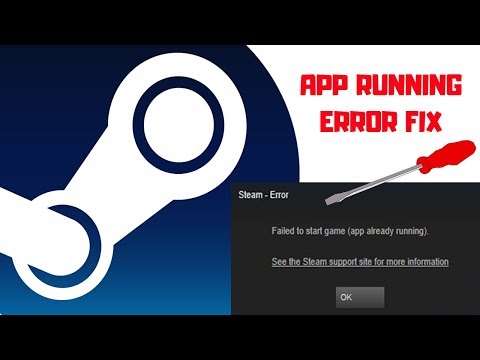
Turinys
- „Steam“ priežastys jau veikia
- „Steam“ sprendimuose jau vykdoma klaida
- Siūlomi skaitiniai:
- Gaukite pagalbos iš mūsų.
Kai kurie žaidėjai, bandydami atidaryti „Steam“ klientą, gali susidurti su erzinančia problema, rodančia „Steam jau veikia“ klaidą. Jei dabar turite šią problemą, radote tinkamą puslapį, kad gautumėte pagalbos.
Šiame trikčių šalinimo straipsnyje parodysime sprendimus, kuriuos galite pabandyti išspręsti „Steam jau veikia“ problemą.
„Steam“ priežastys jau veikia
Ši konkreti klaida dažniausiai įvyksta, jei įjungiate suderinamumo režimą „Steam“ kliente. Tačiau tai gali sukelti ir kitos rečiau pasitaikančios priežastys. Jei paleidę „Steam“ susiduriate su šia erzinančia problema, sužinokite žemiau apie tai, kas gali ją sukelti.
Atsitiktinė „Steam“ klaida.
Kai kurios programos kartais gali susidurti su klaidomis, kurios gali sustabdyti jų normalų darbą. Kai kurie vartotojai pranešė, kad jų mašinose įvyksta klaida „Steam jau veikia“, nors jie nieko nepakeitė. Gerai tai, kad tokia klaida gali išnykti savaime po sistemos perkrovimo.
„Steam“ klientas, veikiantis suderinamumo režimu.
Dažniausia šios klaidos priežastis yra tada, kai vartotojas paleidžia „Steam“ klientą suderinamumo režimu. Suderinamumo režimas dažnai naudojamas, jei kyla problemų vykdant seną žaidimą arba kai kompiuterio operacinė sistema yra sena ir gali netinkamai veikti su nauju žaidimu.
Pagal numatytuosius nustatymus „Steam“ žaidimai turėtų veikti net su senesnėmis „Windows“ operacinėmis sistemomis, tačiau kartais vartotojui gali būti liepta pirmiausia rankiniu būdu paleisti „Steam“ į suderinamumo režimą.
Problema ta, kad kiti žaidimai gali neveikti paeiliui, jei „Steam“ veikia suderinamumo režimu. Kai kuriais atvejais „Steam“ gali tiesiog nepavykti paleisti, kaip nurodyta „Steam jau veikia“ klaidoje. Turėtumėte apsvarstyti galimybę vėl perjungti „Steam“ į įprastą režimą, jei sistemos perkrovimas nepašalins šios klaidos.
Nežinomas „Steam“ kliento gedimas.
Kai kurias „Steam“ problemas sukelia pačios „Steam“ kliento klaidos. Taip nutinka, jei yra sugadintų šios programos duomenų arba kai kurie žaidimų duomenys yra pasenę.
Kita programinė įranga, trukdanti „Steam“.
Trečiosios šalies programinė įranga, pvz., Antivirusinė programa, ar kitos formos kenkėjiškos programos gali sukelti „Steam“ problemų. Jei klaida neišnyks, gali tekti ištirti, ar dėl vienos iš jūsų saugos programinės įrangos kyla „Steam“ problemų.
„Steam“ sprendimuose jau vykdoma klaida
Yra keletas galimų sprendimų, kuriuos galite padaryti, kad ištaisytumėte „Steam“ jau veikia klaida. Aptarkime kiekvieną iš jų žemiau.
- Priverstinai uždarykite „Steam“ programą.
„Steam“ kliento perkrovimas dažnai yra efektyvus būdas atnaujinti programą ir pašalinti klaidas. Pabandyk jėga mesti veikiančią „Steam“ programą per „Task Manager“ programą ir sužinokite, ar tai padės išspręsti problemą. Tiesiog atidarykite „Task Manager“, skirtuke Procesai raskite ir dešiniuoju pelės mygtuku spustelėkite programą, tada paspauskite Pabaigos užduotis. Jei veikia kelios „Steam“ programos, būtinai jas uždarykite.

- Atnaujinti „Steam“.
Jei kurį laiką neatnaujinote „Steam“, būtinai nedelsdami įdiekite galimą kliento naujinį. Darykite tą patį ir savo žaidimams. Jums greičiausiai nereikės atlikti šio veiksmo, jei jūsų kompiuteris visą laiką yra prijungtas prie interneto, tačiau jei „Steam“ žaidimus žaidžiate tik retkarčiais, prieš paleisdami „Steam“ dar kartą būtinai atnaujinkite.

- Išjungti suderinamumo režimą „Steam“.
Jei iš naujo paleidus ir atnaujinant „Steam“ problema nebus išspręsta, programa gali veikti suderinamumo režimu. Norėdami leisti „Steam“ dar kartą veikti suderinamumo režimu, atlikite šiuos veiksmus:
-Eik pas savo Garų aplankas. Paprastai tai yra C: Program Files Steam . Jei turite kitą diegimo kelią, eikite ten ir atidarykite aplanką „Steam“.
Dešiniuoju pelės mygtuku spustelėkite Steam.exe ir pasirinkti Savybės.
Spustelėkite Suderinamumas skirtuką.
-Pažymėkite visus pažymėtus langelius ir spustelėkite Taikyti.
Spustelėkite Rodyti nustatymus visiems vartotojams mygtuką.
-Patikrinkite nė vienas iš šių langelių pažymėti ir spustelėkite Gerai.
-Spustelėkite Gerai norėdami uždaryti visus atidarytus dialogo langus.
- Ištrinkite ir iš naujo įdiekite „Steam“.
Jei išjungus „Steam“ suderinamumo režimu problema nebus išspręsta, turėtumėte apsvarstyti galimybę iš naujo ištrinti ir įdiegti „Steam“. Kai kurie vartotojai pranešė, kad pakartotinis įdiegimas buvo vienintelis jiems naudingas sprendimas. Taip yra tikriausiai todėl, kad trūksta „Steam“ failo arba kai kurie „Steam“ duomenys gali būti sugadinti.
Tai yra veiksmai, kuriuos reikia atlikti norint iš naujo įdiegti „Steam“:
- „Force“ nutraukė „Steam“, kaip aprašyta aukščiau.
-Eik pas savo Garų aplankas. Paprastai tai yra C: Program Files Steam . Jei turite kitą diegimo kelią, eikite ten ir atidarykite aplanką „Steam“.
-Ištrinkite visus failus šiame aplanke, išskyrus „Steamapps“ aplankas ir Steam.exe (Jei „exe“ nematyti, ieškokite nespalvotos „Steam“ piktogramos).
-Kai ištrinsite failus, perkraukite savo kompiuterį.
-Eik pas savo Garų aplankas ir paleiskite „Steam“ spustelėdami Steam.exe.
SVARBU: Nustačius problemos priežastį, būtinai vėl įjunkite saugos programinę įrangą.
Ištirkite, ar nėra virusų ar kenkėjiškų programų.
Kai kuriais retais atvejais „Steam“ gali nuolat gesti, nebus atidaryta arba neprisijungs prie serverių dėl viruso ar kenkėjiškos programos. Toliau pateikiami signaliniai ženklai, apie kuriuos turėtumėte žinoti, jei norite žinoti, ar jūsų kompiuteris yra užkrėstas „Steam“ atakuojančiu virusu ar kenkėjiška programa:
- nesusiję, atsitiktiniai skelbimai rodomi paleidus arba atidarant „Steam“
- naršyklė atsidaro ir nukreipia į skelbimą ar svetainę, kai ką nors spustelėjate „Steam“
- „Prieiga uždrausta: jūs neturite leidimo šiame serveryje pasiekti http://steamcommunity.com“. klaida vis atsiranda
Jei pastebite bet kurį iš šių požymių savo kompiuteryje, taip pat labai pablogėja sistemos veikimas, jūsų kompiuteryje gali būti kenkėjiška programinė įranga. Prieš vėl naudodami „Steam“, pirmiausia turite išvalyti arba pašalinti virusą.
Kai kurie trečiųjų šalių „virusų šalinimo“ įrankiai iš tikrųjų yra kenkėjiškos programos, todėl būkite atsargūs gaudami pagalbą virusinei infekcijai pašalinti. Atlikite keletą tyrimų apsilankydami oficialiose svetainėse ir naudokite tik oficialią antivirusinę ar saugos programinę įrangą.
Siūlomi skaitiniai:
- Kaip pataisyti „Steam“ žaidimą nebus atidaryta (trūksta vykdomojo)
- Kaip išspręsti „Xbox One“ ryšio problemas Tiesioginis neveiks
- Ką daryti, jei „Xbox One“ palaiko atjungimą | Kicked From Live
- Ką daryti, jei jūsų „Nintendo Switch“ žaidimas nenutrūksta
Gaukite pagalbos iš mūsų.
Kyla problemų dėl jūsų telefono? Susisiekite su mumis naudodamiesi šia forma. Mes stengsimės padėti. Taip pat kuriame vaizdo įrašus tiems, kurie nori vykdyti vaizdines instrukcijas. Apsilankykite „TheDroidGuy Youtube“ kanale, kad gautumėte trikčių šalinimo.


